电脑怎么调窗口大小 电脑窗口大小调整方法
更新时间:2024-04-26 10:10:53作者:xiaoliu
电脑窗口大小调整方法是很多用户经常需要掌握的技巧,在日常使用电脑的过程中,有时候窗口大小不合适会影响到我们的工作效率和使用体验。调整窗口大小可以让我们更好地适应不同的工作环境和个人喜好。下面就让我们一起来了解一下电脑怎么调窗口大小的方法吧。
具体步骤:
1打开电脑,鼠标右键任意单击屏幕空白处。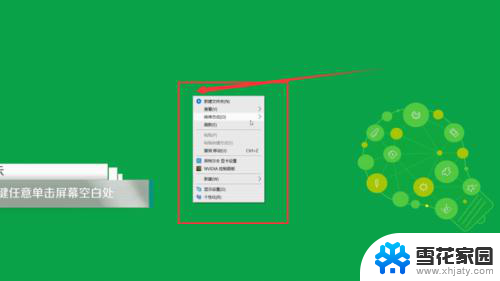 2在弹出的菜单栏中选择“显示设置”。
2在弹出的菜单栏中选择“显示设置”。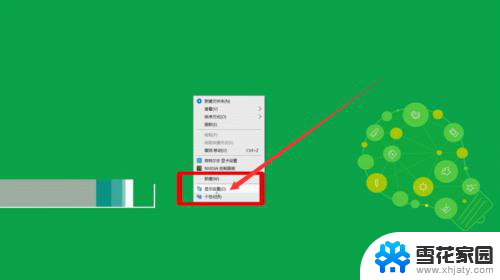 3在缩放与布局中选择布局的缩放。
3在缩放与布局中选择布局的缩放。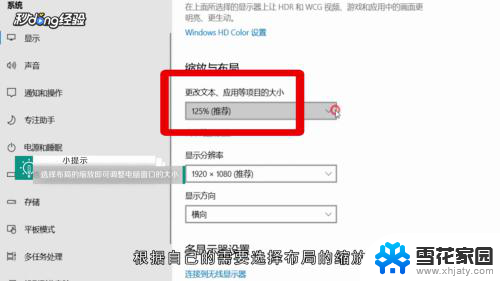 4还可以更改下方的分辨率来调整窗口的大小。
4还可以更改下方的分辨率来调整窗口的大小。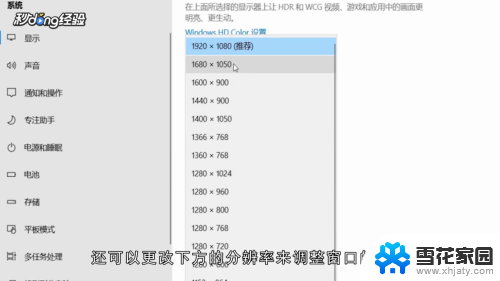 5将鼠标放在需要调整的窗口边缘,当鼠标可以向两侧拉伸的箭头的时候。按住鼠标左键拖动鼠标即可更改窗口的大小。
5将鼠标放在需要调整的窗口边缘,当鼠标可以向两侧拉伸的箭头的时候。按住鼠标左键拖动鼠标即可更改窗口的大小。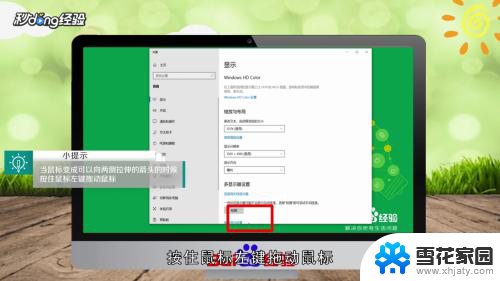 6总结如下。
6总结如下。
以上就是电脑调整窗口大小的全部内容了,如果有不清楚的地方,您可以根据小编的方法来操作,希望这些方法能对大家有所帮助。
电脑怎么调窗口大小 电脑窗口大小调整方法相关教程
-
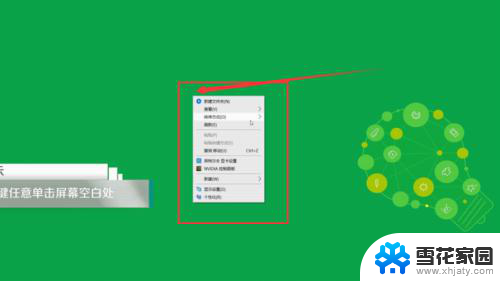 电脑打开页面大小怎么设置 电脑窗口大小调整快捷键
电脑打开页面大小怎么设置 电脑窗口大小调整快捷键2024-05-23
-
 笔记本窗口小怎么调 如何使用快捷键缩小电脑窗口
笔记本窗口小怎么调 如何使用快捷键缩小电脑窗口2024-01-15
-
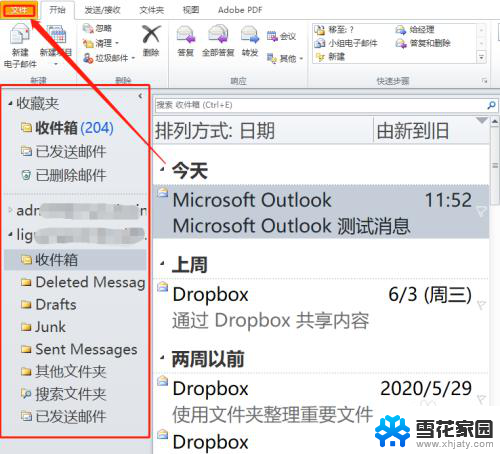 outlook字体大小怎么调 Outlook设置窗口中文字体大小设置教程
outlook字体大小怎么调 Outlook设置窗口中文字体大小设置教程2024-01-18
-
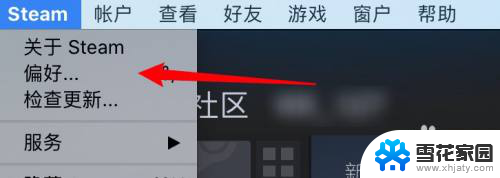 steam打开游戏不能全屏 steam全屏游戏如何调整窗口大小
steam打开游戏不能全屏 steam全屏游戏如何调整窗口大小2024-01-01
- 电脑怎么调照片的大小kb 电脑图片大小调整kb方法
- 电脑字体大小怎么设置方法 电脑屏幕字体怎么调整大小
- 电脑显示屏怎么缩小 电脑缩小窗口快捷键设置方法
- 电脑上字体大小怎么调 电脑屏幕字体大小调节方法
- 电脑声音大小怎么调 电脑如何调整音量大小
- wps升级后窗口不能缩小了~ wps升级后窗口无法缩小
- 电脑微信设置文件保存位置 微信电脑版文件保存位置设置方法
- 增值税开票软件怎么改开票人 增值税开票系统开票人修改方法
- 网格对齐选项怎么取消 网格对齐选项在哪里取消
- 电脑桌面声音的图标没了 怎么办 电脑音量调节器不见了怎么办
- 键盘中win是那个键 电脑键盘win键在哪个位置
- 电脑如何连接隐藏的wifi网络 电脑如何连接隐藏的无线WiFi信号
电脑教程推荐